
Si vous rencontrez des problèmes avec le Magic Keyboard avec Trackpad sur votre iPad, ne t'inquiète pas. Ce n'est pas qu'il soit habituel qu'ils posent des problèmes, mais ce n'est pas non plus la chose la plus étrange au monde. Quel que soit votre problème avec le Apple clavier, nous vous recommandons de lire cet article, car nous vous donnerons une série de directives que vous devez suivre pour le résoudre vous-même, ainsi que les options que vous aurez si vous ne pouvez malheureusement pas résoudre le problème.
Recommandations pour éviter les échecs
Il existe un certain nombre de facteurs clés pour éviter les problèmes avec l'iPad et ses accessoires. Certains de ceux que nous allons citer peuvent être directement à l'origine des problèmes que vous rencontrez, mais tous sont finalement pertinents si vous voulez garantir le bon fonctionnement du clavier.
- Logiciel : Il est toujours conseillé d'avoir la dernière version d'iPadOS sur l'iPad, car cela garantit qu'il n'y a pas d'erreurs des versions précédentes. En fait, Apple exigera cela comme première règle avant d'accepter votre rendez-vous avec le support technique.
- Température: l'iPad et l'accessoire doivent toujours être utilisés dans des conditions de température favorables, ainsi que lorsqu'ils sont stockés et non utilisés. Apple déclare qu'ils doivent être conservés entre -45 et 20 degrés Celsius, bien qu'il soit recommandé par le bon sens de ne pas descendre en dessous de zéro et de rester autour de 10-20 degrés.
- Nettoyage: lors du nettoyage du Magic Keyboard, il est important d'utiliser des chiffons secs et non pelucheux et en aucun cas d'utiliser directement un liquide qui pourrait endommager ses composants internes.
- Éclaboussures : en suivant un peu ce qui précède, l'eau et tout autre élément liquide peuvent être nocifs à la fois pour le clavier et l'iPad. Pour cette raison, il est conseillé d'être très prudent si un liquide est renversé directement à proximité et bien que nous comprenions que des accidents puissent se produire, vous devez essayer de les sécher le plus rapidement possible.
Défaillances les plus courantes du Magic Keyboard
Ensuite, nous exposons les principaux échecs que cet accessoire donne généralement. Il est probable que l'un d'entre eux (ou plusieurs) soit celui qui vous affecte en ce moment, nous vous recommandons donc de continuer à lire pour essayer de le résoudre.
Fermer les processus en arrière-plan
C'est l'une des solutions les plus couramment proposées à toutes sortes de problèmes qui peut être lié au logiciel. Si le problème que vous rencontrez est manifestement physique, rejetez cette idée. Mais si le problème a quelque chose à voir avec la reconnaissance du clavier ou autre, vous devriez l'essayer. Les processus en arrière-plan sont ceux qui s'exécutent silencieusement et qui permettent à tout de se passer bien visuellement et fonctionnellement, mais qui peuvent néanmoins causer d'autres problèmes.
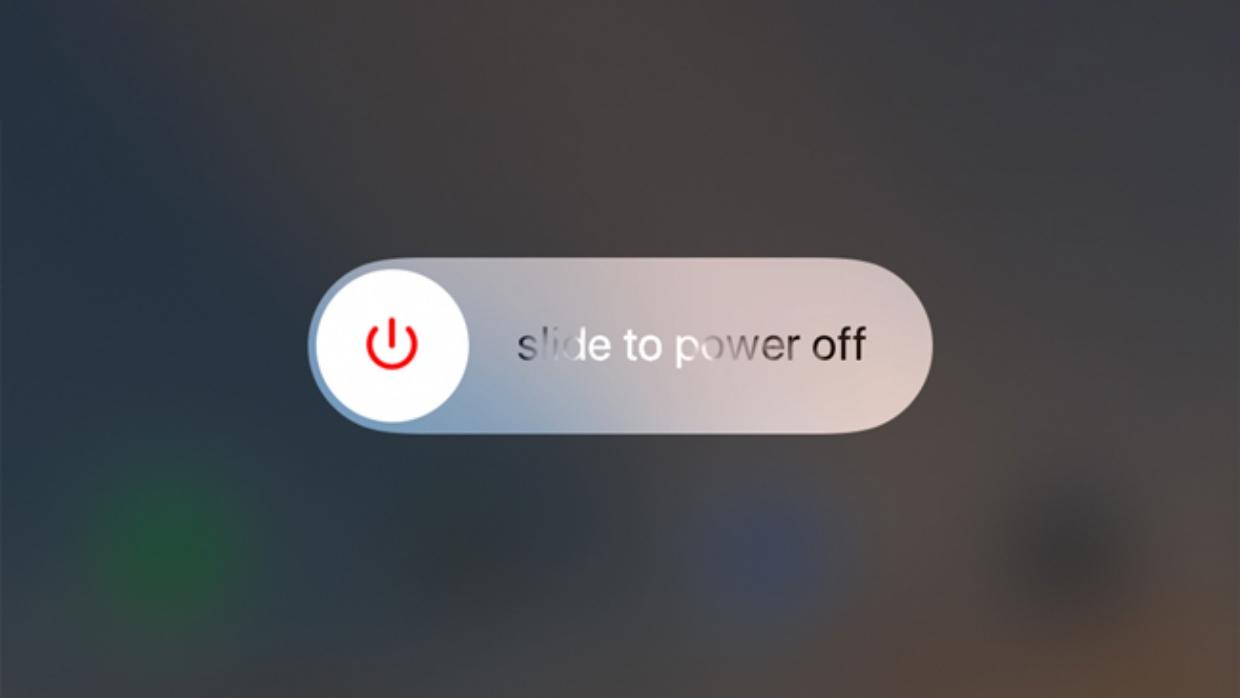
Le moyen de mettre fin à tous ces processus n'est autre que de redémarrer l'iPad . Et bien qu'il existe un moyen de redémarrer la tablette, la vérité est qu'il est recommandé de l'éteindre complètement comme d'habitude et de la rallumer après 15 à 30 secondes. Nous vous recommandons pendant ce processus de ne déconnectez pas le Magic Keyboard et si une fois allumé, il ne le reconnaît toujours pas, essayez de le retirer et de le remettre en place.
Si l'iPad ne le détecte pas
Un peu dans la lignée de ce qui précède, on retrouve l'un des problèmes les plus fastidieux. Évidemment, vous devrez vous assurer que votre iPad est compatible , quelque chose que nous supposons que vous avez vérifié. S'il s'agissait d'un clavier Bluetooth, nous vous recommandons de revoir cette option, mais cet accessoire fonctionne via le Smart Connecteur , qui est ce connecteur magnétique situé à l'arrière de l'iPad.

Vérifiez bien que ce connecteur est en bon état et si vous constatez qu'il présente des traces de salissures, nous vous conseillons de le nettoyer, mais toujours avec un papier sec et non pelucheux. Le fait que ce connecteur soit sale est généralement l'une des causes les plus stupides et les plus courantes de ne pas établir une bonne connexion entre les appareils. Faites de même avec le Smart Connector mâle présent sur le Magic Keyboard, en vérifiant que ses broches sont en bon état à la fois physiquement et proprement.
Si l'iPad ne se charge pas avec le Magic Keyboard
Cela peut être un problème courant et dans la plupart des cas, il est lié au propre connecteur USB-C du clavier. Pour exclure qu'une autre soit la source du problème, nous vous recommandons d'essayer de charger l'iPad via le connecteur qu'il a sur sa partie inférieure (ou sur le côté, selon la façon dont vous le voyez). Si elle ne charge pas non plus, le problème vient probablement du câble ou de l'adaptateur secteur utilisé (ou de la batterie dans le pire des cas, mais très rarement).

Si l'iPad vous charge via son propre connecteur, le problème vient évidemment du connecteur Magic Keyboard. Nous vous conseillons de le nettoyer avec un coton-tige qui ne libère pas de peluches afin d'exclure l'introduction d'un grain de poussière qui, même infime, pourrait poser des problèmes lors de la charge. Compte tenu du fait qu'il s'agit d'un port qui ne sert qu'à la charge et non au transfert de données, vous ne pourrez pas faire trop de tests au-delà d'essayer d'autres chargeurs. Si cela ne fonctionne toujours pas, il est conseillé de vous rendre au support technique pour le faire vérifier.
Ne reconnaît pas les symboles et les caractères spéciaux
Si votre clavier présente ce problème, c'est probablement dû au langue paramètres que vous avez établis. Bien que le Magic Keyboard ait des touches en espagnol, il est possible que si vous utilisez une autre langue sur l'iPad, cela puisse changer la disposition des touches et où la lettre « Ñ » devrait apparaître, par exemple, un autre caractère utilisé apparaît dans cette position sur des claviers comme l'anglais.
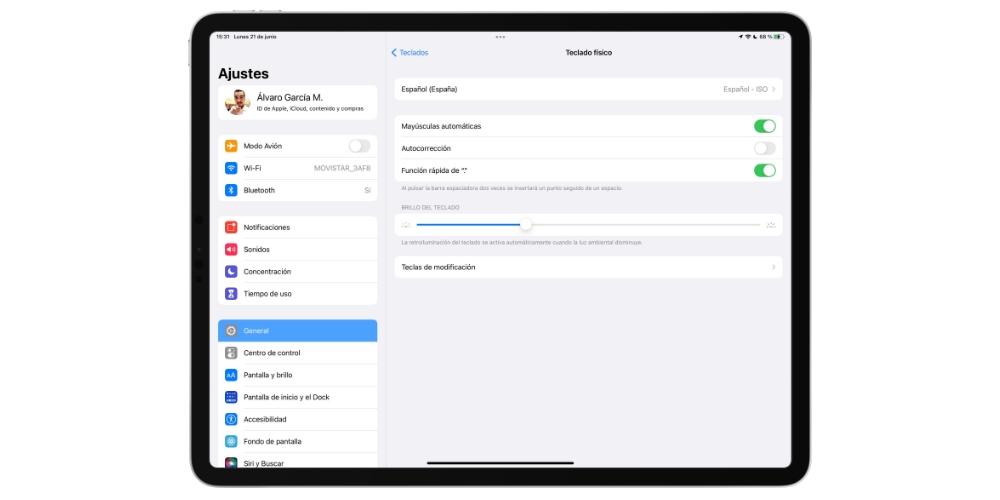
Pour revoir tout cela, vous devez aller à Paramètres> Général> Clavier> Clavier physique et vérifiez que la langue que vous avez configurée est ajustée avec celle du Magic Keyboard lui-même. Il est à noter que dans cette section, vous pouvez également configurer une autre série d'actions associées aux touches d'espace telles que le contrôle, la commande ou l'option.
Le trackpad ne fonctionne pas bien
Si le trackpad ne clique pas, se bloque ou a un problème similaire qui est évidemment physique, vous ne pourrez pas faire grand-chose par vous-même pour le résoudre. Maintenant, si le problème est dû à un mauvais déplacement du pointeur ou similaire, vous auriez des options pour le résoudre. En plus d'avoir redémarré l'iPad comme nous l'avons suggéré dans les points précédents, vous pouvez aller dans Paramètres de l'appareil et vérifier si vous l'avez correctement configuré.
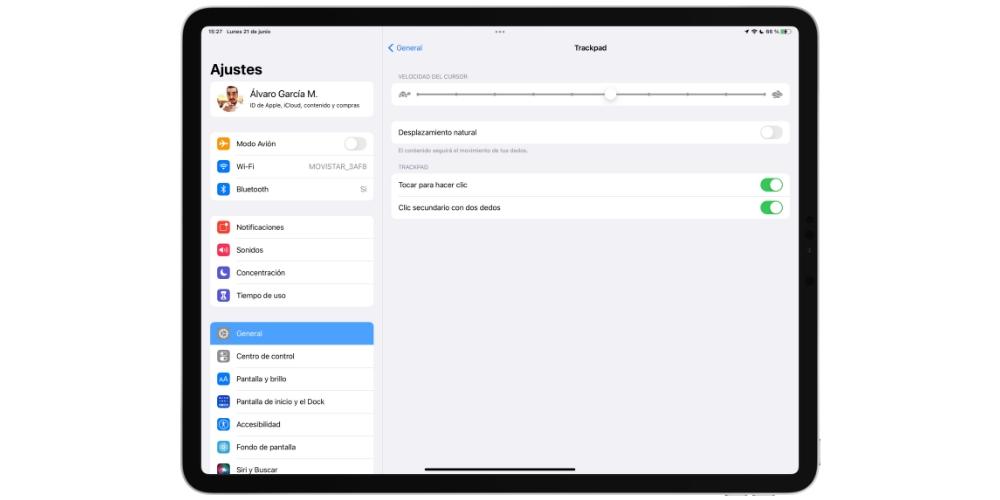
Des aspects tels que le défilement de page et d'autres options peuvent être vus à partir de Paramètres> Général> Trackpad , tant que le Magic Keyboard est connecté. Vous pouvez y configurer vos options préférées et vérifier qu'elles s'appliquent. Sinon, vous devrez peut-être complètement formater l'iPad et configurez-le sans charger de copie de sauvegarde pour éviter que le problème logiciel potentiel qui vous affecte maintenant ne se reproduise.
Y a-t-il une touche qui reste enfoncée
Bien que le problème n'ait pas été trop répandu, il est vrai que de nombreux utilisateurs de Magic Keyboard ont signalé qu'une des touches était bloquée. Parfois, cela empêche le reste des touches d'être utilisées normalement parce que celle-ci est enfoncée, tandis que dans d'autres, elle reste simplement enfoncée et malgré cela, elle fonctionne lorsque vous mettez le doigt dessus. Quoi qu'il en soit, c'est un problème que dans 99% des cas vous ne pourrez pas résoudre vous-même car il nécessitera un changement complet de clavier.
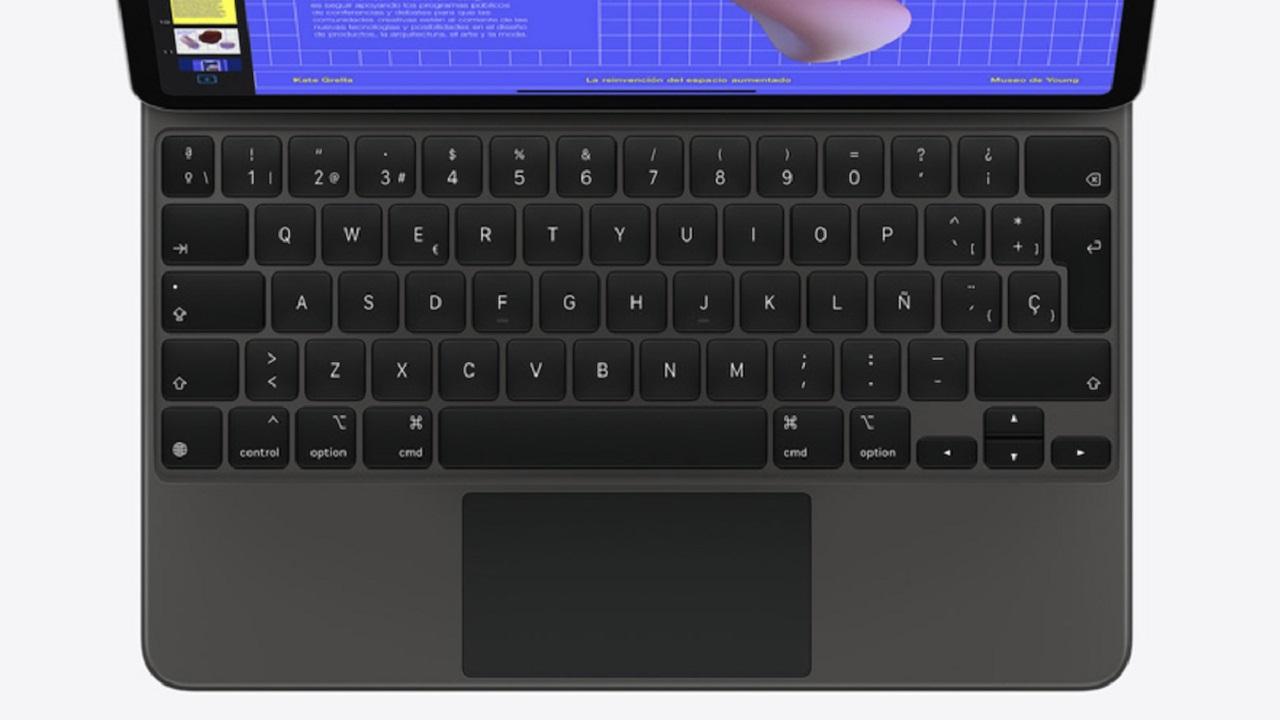
Cependant, vous pouvez essayer de faire quelque chose qui, aussi grossier que cela puisse paraître, peut fonctionner. Il s'agit de taper une ou deux fois le bas du clavier, dans la zone où la touche est coincée, et de voir si celle-ci s'est désengagée. Bien sûr, faites-le avec précaution et essayez que les coups ne soient pas excessivement forts. Pour protéger l'iPad, il est également recommandé de ne pas le placer sur le Magic Keyboard lorsque vous le faites.
Options si vous ne pouvez pas le réparer
Si, à ce stade, vous n'avez pas été en mesure de résoudre les problèmes avec le clavier, l'option la plus recommandée consiste à effectuer une réparation, même si vous devez savoir qu'il n'est généralement pas réparé et que des remplacements sont généralement proposés à la place. S'il est encore sous garantie et que la panne qu'il présente n'est pas due à une mauvaise utilisation de votre part, vous pouvez vous adresser au support technique d'Apple et demander à le revoir, afin qu'ils vous en remettent un nouveau sans frais supplémentaires.
Désormais, s'il n'est pas sous garantie ou si le problème n'est pas couvert par celle-ci, vous n'aurez d'autre choix que de payer pour le remplacement. Étant un tout nouvel accessoire, vous devrez payer le prix que coûte ce nouvel accessoire. Rappelons que le petit modèle coûte €339 , tandis que l'iPad Pro 12.9 pouces prend en charge jusqu'à 399 euros. Bien que vous puissiez choisir d'en acheter un nouveau directement, il serait préférable d'aller chez Apple si par hasard ils vous proposent une autre solution alternative.